Wie teilt man Zeit durch eine Zahl (Entfernung) in Excel?
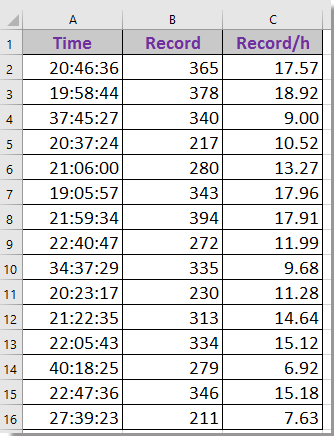
Zeit mit einer Zahl/Entfernung mit Formel teilen
Gleiche Zeit durch eine Zahl/Entfernung mit Kutools für Excel teilen
 Zeit mit einer Zahl/Entfernung mit Formel teilen
Zeit mit einer Zahl/Entfernung mit Formel teilen
Hier ist eine Formel, die Ihnen helfen kann, die Zeit schnell durch eine Zahl zu teilen.
1. Wählen Sie eine leere Zelle aus, zum Beispiel C2, und geben Sie diese Formel ein =B2/A2/24, A2 ist die Zeitaufzeichnung, B2 ist die Zahl, durch die Sie teilen werden, und ziehen Sie den Autoausfüllgriff über die Zellen, auf die Sie diese Formel anwenden möchten. Siehe Screenshot: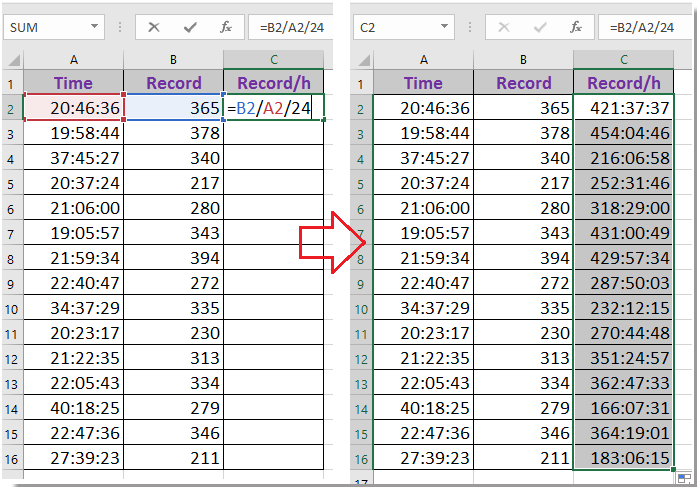
2. Dann erhalten Sie eine Liste von Zeiten und formatieren die Zeitdaten zu Zahlen, indem Sie Zahl aus dem Zahlenformat Dropdown-Menü in der Zahl Gruppe auf dem Start Tab. Siehe Screenshot: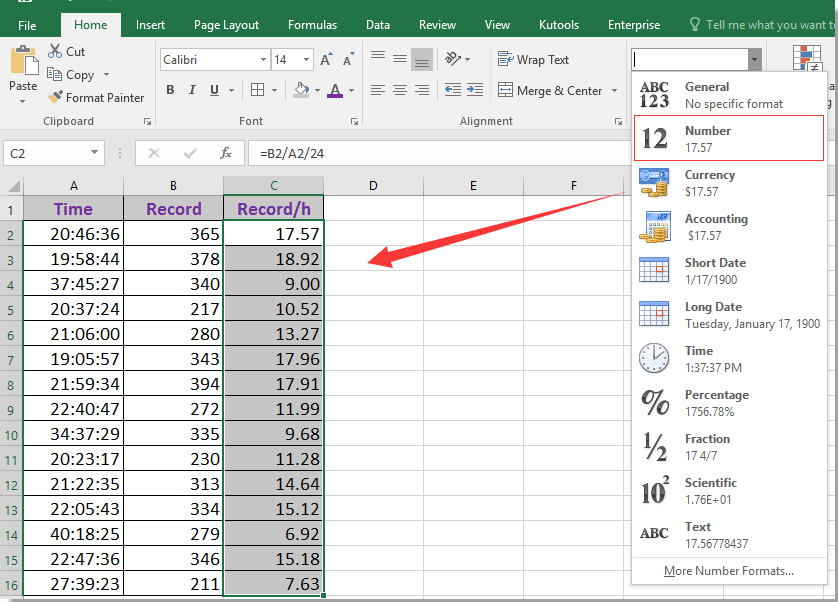
 Teilen Sie eine Zahl/Entfernung durch die gleiche Zeit mit Kutools für Excel
Teilen Sie eine Zahl/Entfernung durch die gleiche Zeit mit Kutools für Excel
Angenommen, Spalte A ist eine Liste von Entfernungen, die verschiedene Fahrzeuge in den letzten 9 Stunden gefahren sind, und wie können Sie die Durchschnittsgeschwindigkeiten in Kilometern pro Stunde für diese Fahrzeuge berechnen, wie im folgenden Screenshot gezeigt?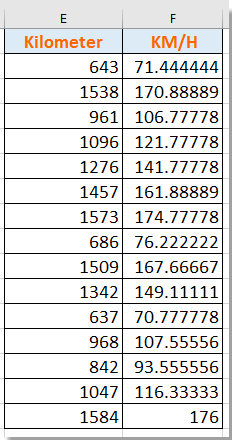
Wenn Sie Kutools für Excel haben, kann dessen Rechenwerkzeug Ihnen helfen, schnell mehrere Zahlen durch denselben Wert zu teilen.
1. Wählen Sie die Zahlen oder Entfernungsdatensätze aus und klicken Sie auf Kutools > Operation. Siehe Screenshot:
2. Im Rechenwerkzeug Dialogfeld wählen Sie bitte Division aus dem Operation Bereich, gehen Sie zum Textfeld im Operand Abschnitt und geben Sie die Zeitaufzeichnung ein, durch die Sie teilen möchten. Sie können die Ergebnisse im Dialogfeld in der Vorschau anzeigen. Siehe Screenshot: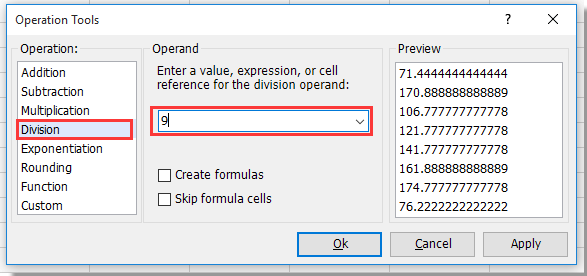
3. Klicken Sie auf Ok oder Anwenden, alle Durchschnittsgeschwindigkeiten jedes Fahrzeugs wurden angezeigt.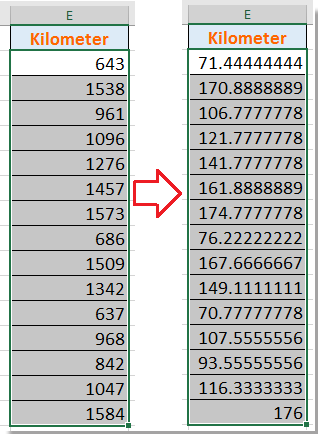
Tipp: Es ist am besten, eine Kopie der Originalaufzeichnungen zu speichern, bevor Sie die Operation anwenden.
Kutools für Excel - Verleihen Sie Excel mit über 300 essenziellen Tools einen echten Schub. Nutzen Sie dauerhaft kostenlose KI-Funktionen! Holen Sie es sich jetzt
Die besten Produktivitätstools für das Büro
Stärken Sie Ihre Excel-Fähigkeiten mit Kutools für Excel und genießen Sie Effizienz wie nie zuvor. Kutools für Excel bietet mehr als300 erweiterte Funktionen, um die Produktivität zu steigern und Zeit zu sparen. Klicken Sie hier, um die Funktion zu erhalten, die Sie am meisten benötigen...
Office Tab bringt die Tab-Oberfläche in Office und macht Ihre Arbeit wesentlich einfacher
- Aktivieren Sie die Tabulator-Bearbeitung und das Lesen in Word, Excel, PowerPoint, Publisher, Access, Visio und Project.
- Öffnen und erstellen Sie mehrere Dokumente in neuen Tabs innerhalb desselben Fensters, statt in neuen Einzelfenstern.
- Steigert Ihre Produktivität um50 % und reduziert hunderte Mausklicks täglich!
Alle Kutools-Add-Ins. Ein Installationspaket
Das Kutools for Office-Paket bündelt Add-Ins für Excel, Word, Outlook & PowerPoint sowie Office Tab Pro und ist ideal für Teams, die mit mehreren Office-Anwendungen arbeiten.
- All-in-One-Paket — Add-Ins für Excel, Word, Outlook & PowerPoint + Office Tab Pro
- Ein Installationspaket, eine Lizenz — in wenigen Minuten einsatzbereit (MSI-kompatibel)
- Besser gemeinsam — optimierte Produktivität in allen Office-Anwendungen
- 30 Tage kostenlos testen — keine Registrierung, keine Kreditkarte erforderlich
- Bestes Preis-Leistungs-Verhältnis — günstiger als Einzelkauf der Add-Ins